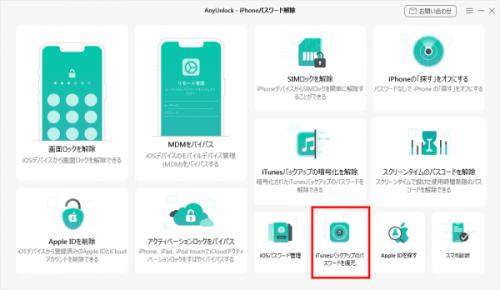
AnyUnlock新バージョン:https://reurl.cc/r6XngN
-------------------------------------------------
iPhoneやiPadのバックアップを作成する際に、暗号化するオプションがあります。このオプションを選択すると、バックアップにアクセスするためにパスワードを設定する必要があります。しかし、このパスワードを忘れてしまった場合はどうすればいいでしょうか?
残念ながら、Appleはこのパスワードをリセットしたり回復したりする方法を提供していません。つまり、パスワードを忘れた場合は、そのバックアップに含まれるデータにアクセスできなくなります。また、新しいバックアップを作成することもできません。
しかし、完全に諦める必要はありません。いくつかの方法で、この問題を解決する可能性があります。本記事では、その方法を紹介します。
目次
Part1、iPhoneのバックアップのロックとそののパスワードとは?
Part2、iPhone/iPadのバックアップのパスワードを忘れた時の5つの対策
●使用可能なパスワードを試す
●バックアップのパスワードをリセットする
●AnyUnlockでバックアップパスワードを復元/解除する
●iCloudキーチェーンに保存されているかどうか確認する
●新しいバックアップを作成する
Part1、iPhoneのバックアップのロックとそののパスワードとは?
iPhoneのバックアップのロックとは、iPhoneのデータをコンピュータに保存する際に、暗号化するための機能です。暗号化することで、他人にデータを見られたり、盗まれたりするリスクを低減できます。
iPhoneのバックアップロックのパスワードは、バックアップのロックを解除するために必要なパスワードです。このパスワードは、初めてバックアップを暗号化するときに自分で設定します。パスワードを忘れてしまった場合は、バックアップを復元することができません。そのため、パスワードは大切に保管しておく必要があります。
Part2、iPhone/iPadのバックアップのパスワードを忘れた時の5つの対策
●使用可能なパスワードを試す
まず、パスワードを思い出すまたは推測するために、以下のような方法を試してみてください。
・パスワードに使った可能性のある文字や数字をメモしてみる
・パスワードに関連する人や場所や出来事を思い出してみる
・パスワードに使った可能性のある別のデバイスやアカウントにログインしてみる
・パスワードを保存した可能性のあるメモ帳やメールやクラウドサービスを確認してみる
●バックアップのパスワードをリセットする
もしバックアップのパスワードを設定したことを思い出せない場合、バックアップをリセットすることができます。ただし、このリセット機能は以前に暗号化されたバックアップのパスワードを無効化するものではありません。
古いバックアップから復元するためには、暗号化時に設定したパスワードが必要です。しかし、設定をリセットした後は新しいバックアップを作成し、それから復元することができます。
バックアップのパスワードをリセットした結果、暗号化されたバックアップのパスワード、ディスプレイの明るさ、ホーム画面のレイアウト、壁紙などの設定がリセットされますが、他のユーザーデータには影響を与えません。iTunesのバックアップパスワードを削除した後、新しい暗号化パスワードとバックアップを作成することができます。
以下は手順です:
1.iPhoneで「設定」→「一般」→「リセット」→「すべての設定をリセット」と順にタップします。
2.パスコードの入力が求められるので、ロック画面のパスコードを入力します。その後、警告が表示されます。
3.「すべての設定をリセット」をタップすると、iTunesバックアップ暗号化で設定されたパスワードを含むすべての設定がリセットされます。
設定をリセットしたら、新しい暗号化パスワードとバックアップを作成することができます。
この方法では、新しくバックアップされたデータのみを復元できます。古いデータのバックアップを復元したい場合は、どうすればよいですか?引き続き次の方法を参照してください。
●AnyUnlockでバックアップパスワードを復元/解除する
古いデータのバックアップを復元したい場合は、専用ツールAnyUnlockを使って、忘れたバックアップのパスワードを解析または解除することができます。
AnyUnlockは、iPhone/iPad/iPod touchをさまざまなロックから迅速かつ簡単に解除するための専用ツールです。バックアップパスワードを復元し、暗号化設定を削除することができます。
AnyUnlock公式サイト:https://reurl.cc/r6XngN
iTunesの全バージョン及びiTunes/Finderで作成された全てのiOSバージョンのバックアップに対応するので、ぜひAnyUnlockをダウンロードし、次の手順に従って試してみてください。
Step 1.AnyUnlockを起動して、「iTunesバックアップのパスワードを復元」機能に入ります。
AnyUnlock公式サイト:https://reurl.cc/r6XngN
【画像 https://www.dreamnews.jp/?action_Image=1&p=0000289579&id=bodyimage1】
Step 2.解析したい暗号化されたバクアップを選択して「次へ」ボタンをクリックします。
【画像 https://www.dreamnews.jp/?action_Image=1&p=0000289579&id=bodyimage2】
Step 3.パスワードの復元モードを選択して「復元開始」ボタンをクリックします。
【画像 https://www.dreamnews.jp/?action_Image=1&p=0000289579&id=bodyimage3】
Step 4.パスワードの複雑さによって復元時間は異なりますから、少々お待ちください。復元が終わったら、iTunesバックアップのパスワードは表示されます。すると、ローカルバックアップの暗号化を解除することができます。
【画像 https://www.dreamnews.jp/?action_Image=1&p=0000289579&id=bodyimage4】
これで、解析したパスワードを使って、暗号化されたバックアップに入ることができます。
パスワードを解析だけでなく、解除することもできるので、ぜひAnyUnlockをダウンロードして試してみましょう。
AnyUnlock公式サイト:https://reurl.cc/r6XngN
●iCloudキーチェーンに保存されているかどうか確認する
iCloudキーチェーンは、Appleのデバイス間でパスワードやクレジットカード情報などの個人情報を安全に共有する機能です。iCloudキーチェーンに保存されているパスワードを確認するには、以下の手順に従ってください。
【iPhoneやiPadの場合】
1.iPhoneやiPadの場合、設定アプリを開き、自分の名前をタップします。
2.次に、iCloudをタップし、キーチェーンをオンにします。さらに、パスワードとアカウントをタップし、ウェブサイトとアプリのパスワードをタップします。
3.Face IDやTouch ID、またはデバイスのパスコードを入力すると、iCloudキーチェーンに保存されているパスワードの一覧が表示されます。目的のウェブサイトやアプリをタップすると、詳細な情報が表示されます。
【Macの場合】
1.Macの場合、システム環境設定を開き、Apple IDをクリックします。
2.次に、iCloudを選択し、キーチェーンのチェックボックスをオンにします。
3.さらに、キーチェーンアクセスアプリを開き、左側のカテゴリからインターネットパスワードやアプリケーションパスワードなどを選択します。
4.iCloudキーチェーンに保存されているパスワードの一覧が表示されます。目的のウェブサイトやアプリをダブルクリックすると、詳細な情報が表示されます。パスワードを表示するには、パスワードを表示するチェックボックスをオンにし、Macのパスコードを入力します。
●新しいバックアップを作成する
以上の方法を使っても問題が解決しない場合は、残念ですが、古いバックアップにアクセスできなくなります。新しいバックアップを作成して、パスワードを忘れないように、安全な場所にメモしておくことをおすすめします。
この状況が再び発生した場合でも、バックアップを開けなくなることを心配する必要はありません。
おすすめの記事:iPhoneのアプリやアプリデータをバックアップする3つの方法
https://reurl.cc/4W8MYX
関連記事
iTunesバックアップのパスワードを忘れた時の復元方法のまとめ
https://reurl.cc/NyDoOx
iPhoneバックアップソフト&ツールおすすめ6選
https://reurl.cc/WvWoz7
iTunesバックアップのパスワードが勝手にある/違う/変わる
https://reurl.cc/nLXMx8
【画像 https://www.dreamnews.jp/?action_Image=1&p=0000289579&id=bodyimage5】
配信元企業:iMobie Inc.
プレスリリース詳細へ
ドリームニューストップへ
